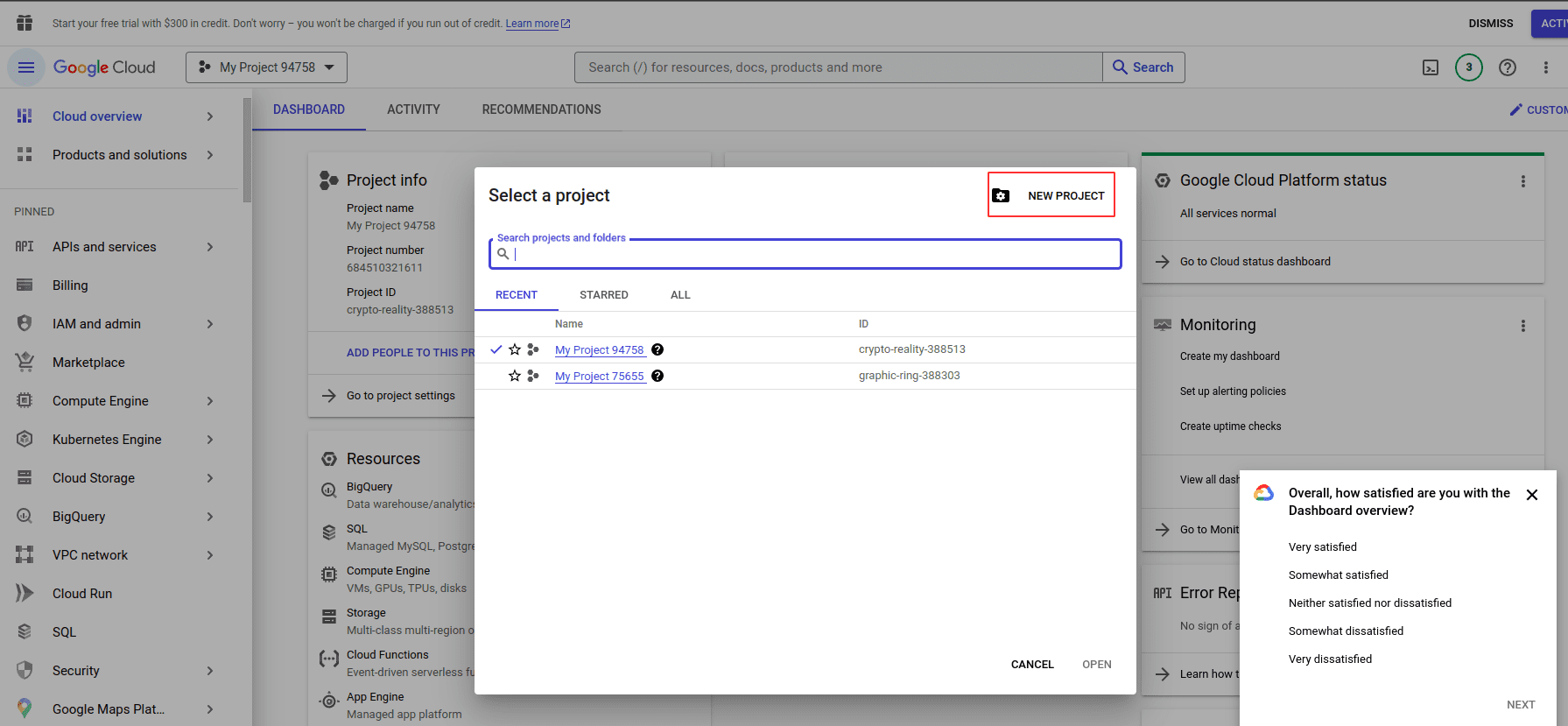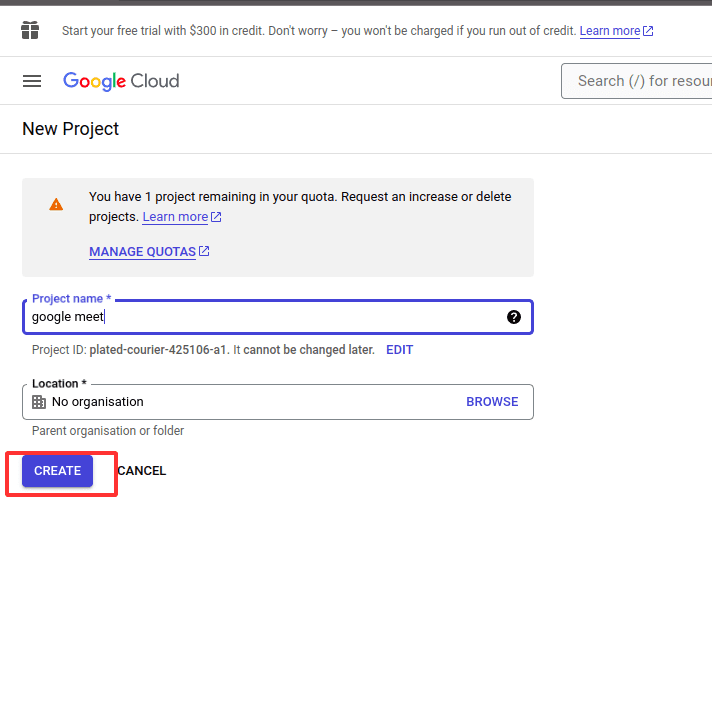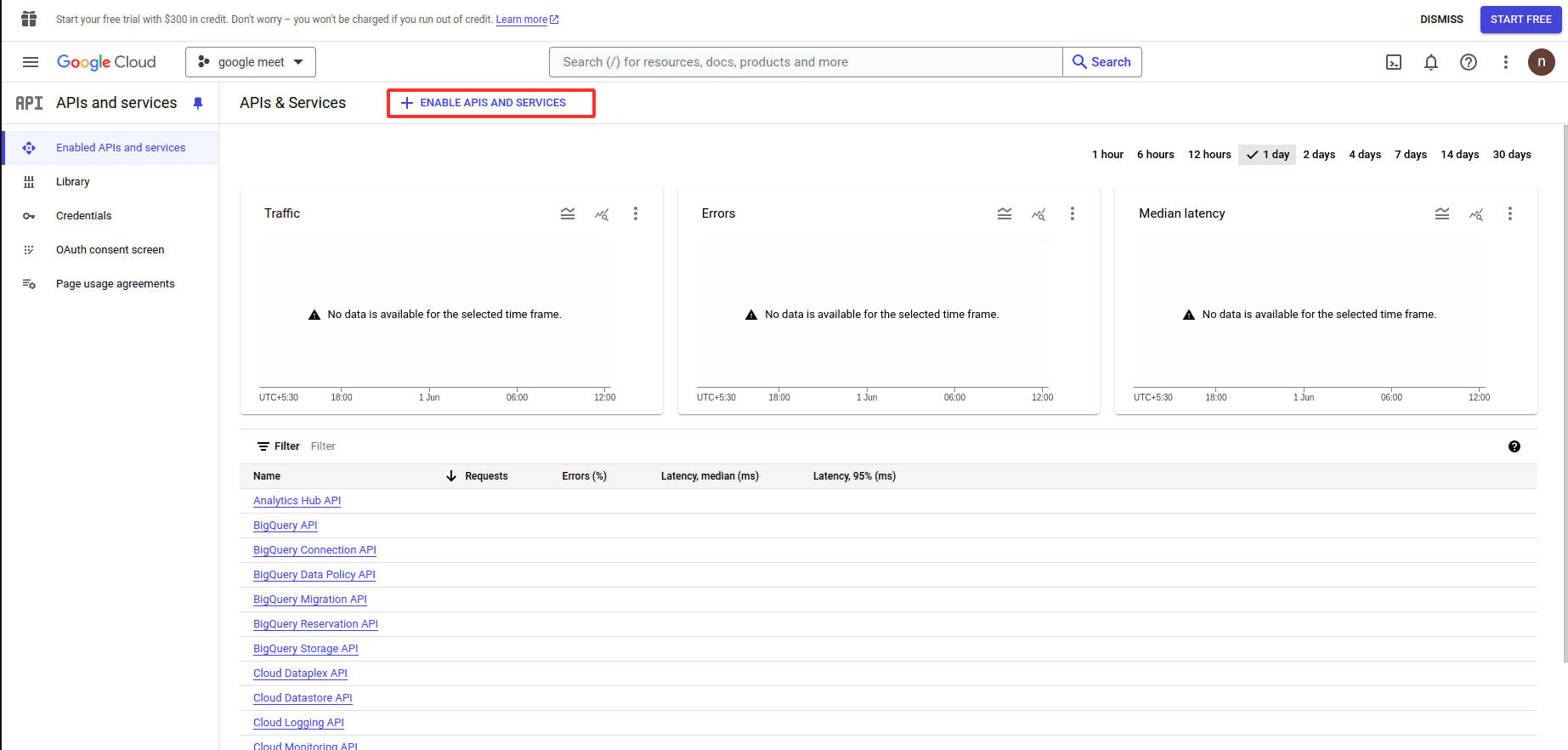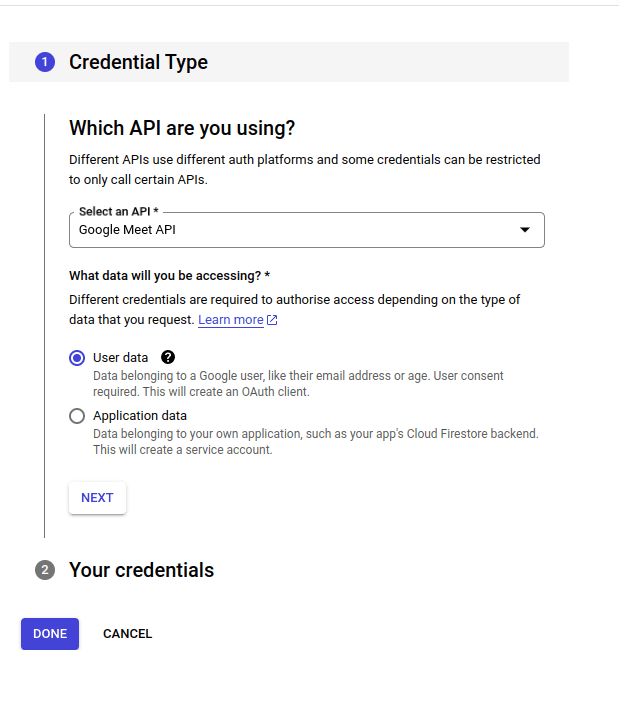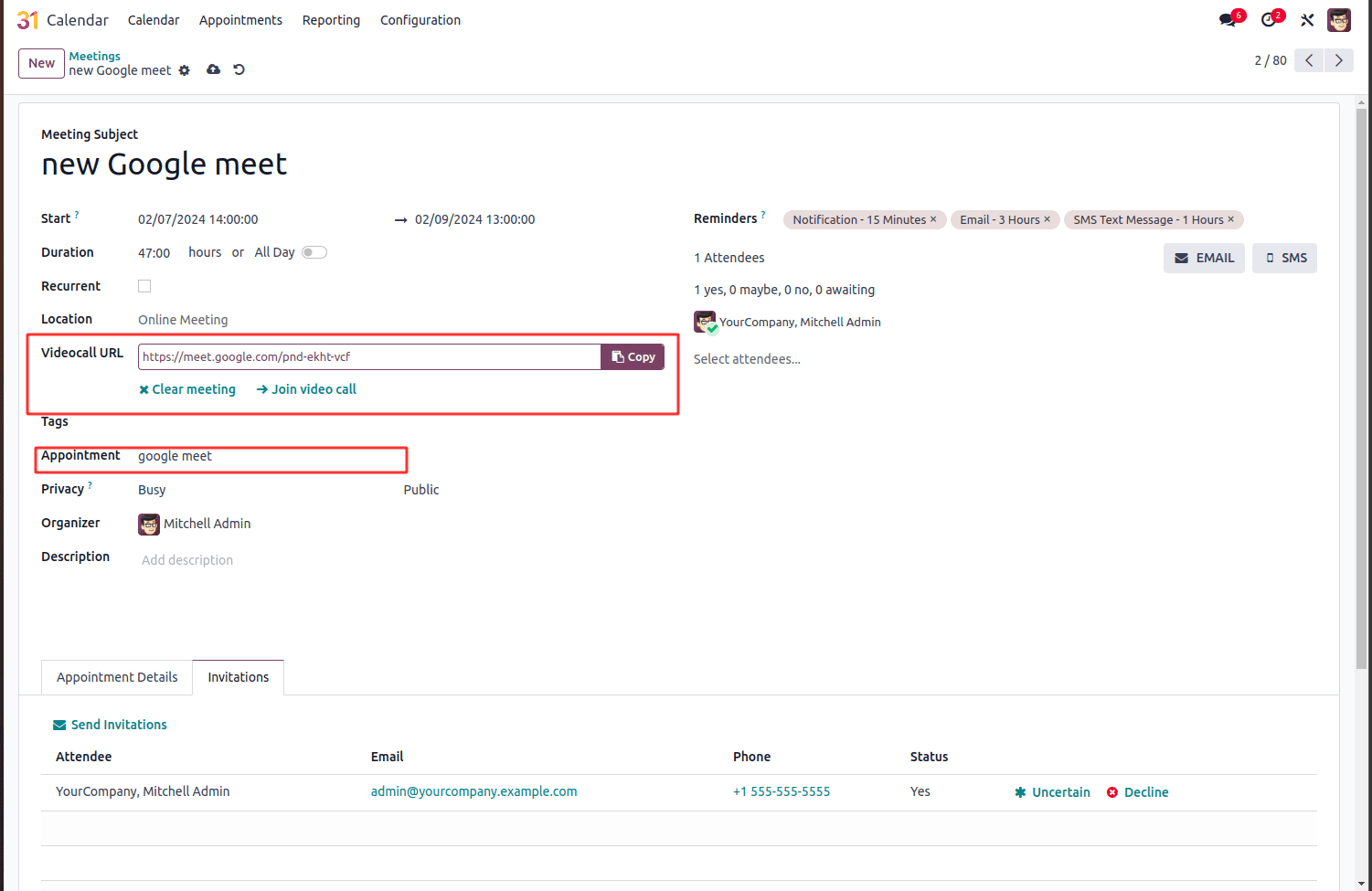Với Google Meet API - một phương pháp hiệu quả do Google cung cấp, các nhà phát triển có thể dễ dàng tích hợp các chức năng hội nghị truyền hình vào ứng dụng của họ. Các nhà phát triển có thể sử dụng API này trong ứng dụng của họ để truy cập và quản lý các cuộc họp, thiết lập các cuộc họp mới và nhiều hơn nữa. Để sử dụng đầy đủ Google Meet API, trước tiên bạn phải hiểu các quy trình cơ bản cần thiết để kích hoạt API và nhận thông tin xác thực của khách hàng cần thiết từ Google Cloud Platform. Chúng tôi sẽ hướng dẫn bạn cách cấu hình Google Meet API và lấy thông tin xác thực của khách hàng cần thiết trong blog này. Với sự trợ giúp của nó, bạn sẽ có cơ sở vững chắc để bắt đầu tích hợp các tính năng hội nghị truyền hình vào Odoo của mình.
Sau khi mô-đun Google Calendar được cài đặt và đồng bộ hóa với Google Calendar, cài đặt cuộc họp sẽ được hiển thị trong tab cài đặt. Bây giờ chúng ta có thể chọn Google Meet từ đó.
trong Phân hệ Odoo